MIDI-Programmierung kann eine der effektivsten Methoden sein, um musikalische Ideen zum Leben zu erwecken. Das Einspielen von Melodien und Akkorden direkt mit einem MIDI-Keyboard eröffnet dir neue kreative Möglichkeiten und fördert einen spielerischen Zugang zur Musikproduktion. In diesem Tutorial zeige ich dir Schritt für Schritt, wie du mit Logic Pro X eine Basslinie aufnimmst und deine musikalischen Fähigkeiten durch den Einsatz eines MIDI-Keyboards erweiterst.
Wichtigste Erkenntnisse
- Die Nutzung eines MIDI-Keyboards macht das Einspielen von Noten intuitiver und kreativer.
- Mit Logic Pro X kannst du Softwareinstrumente einfach ansteuern und editieren.
- Die Aufnahme von MIDI-Daten erfolgt unkompliziert durch Drücken der Record-Taste.
- Du kannst eingespielte Regionen kopieren und anpassen, um deine Komposition effektiver zu gestalten.
Schritt 1: MIDI-Setup und Spur anlegen
Bevor du mit der Aufnahme beginnst, schließe dein MIDI-Keyboard per USB an deinen Computer an. Moderne Geräte sollten reibungslos via Plug-and-Play funktionieren. Wenn du dein Keyboard angeschlossen hast, prüfe, ob es in Logic Pro X erkannt wird.
Erstelle jetzt eine neue Spur, indem du auf das Pluszeichen im Hauptfenster klickst. Wähle "Softwareinstrumentenspur" aus und lasse die vorgegebenen Einstellungen unverändert, damit du schnell loslegen kannst.
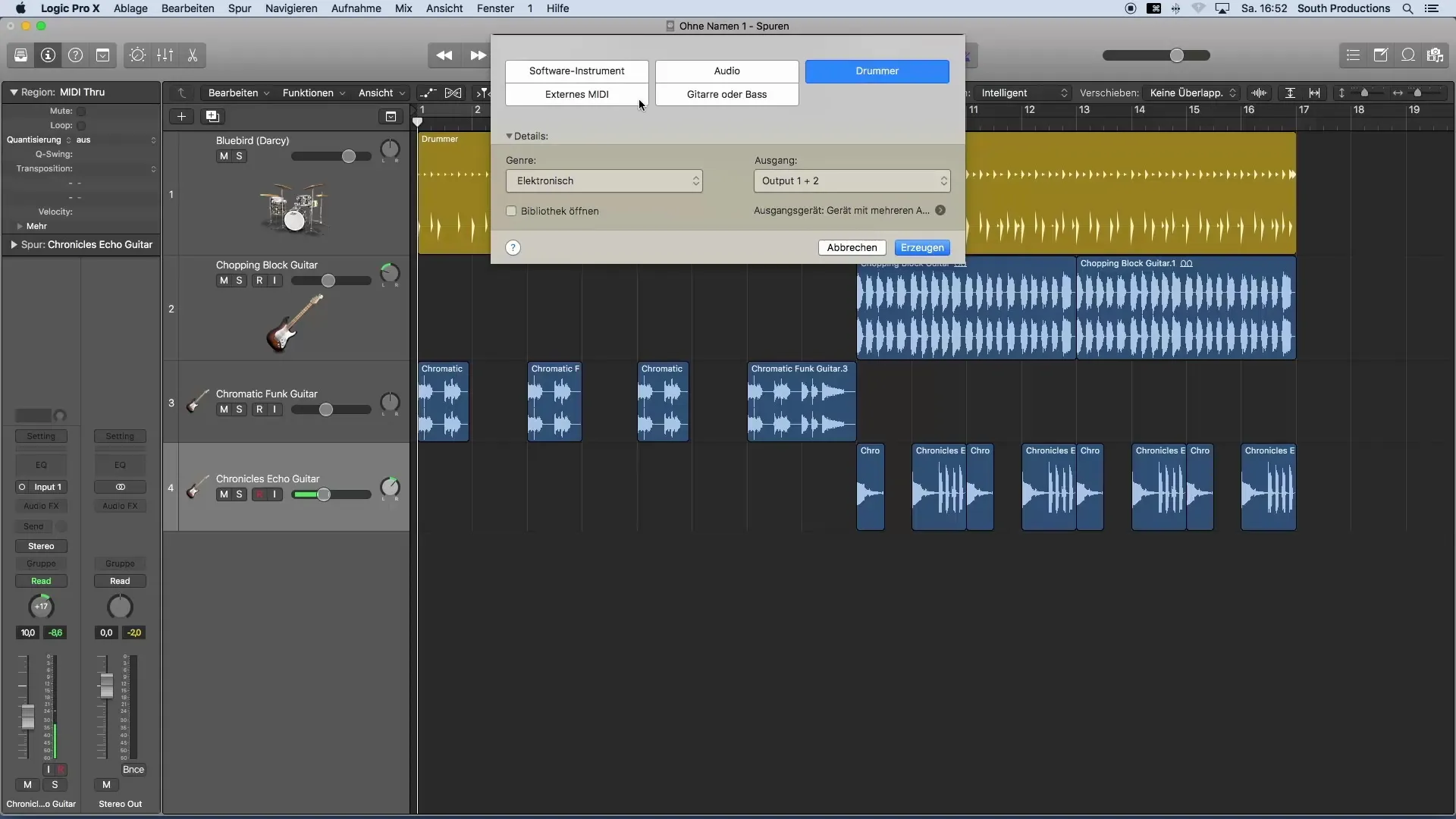
Schritt 2: Auswahl des Instruments
Um den gewünschten Sound zu wählen, öffne die Bibliothek in Logic Pro X. Suche nach einem passenden Bassinstrument, beispielsweise dem "Stinger Bass". Dieser wird mit den standardmäßigen Soundeinstellungen geladen, die gute Grundlagen für deine Aufnahme bieten. Wenn du dein Keyboard jetzt spielst, wirst du die Soundänderungen in Echtzeit hören.
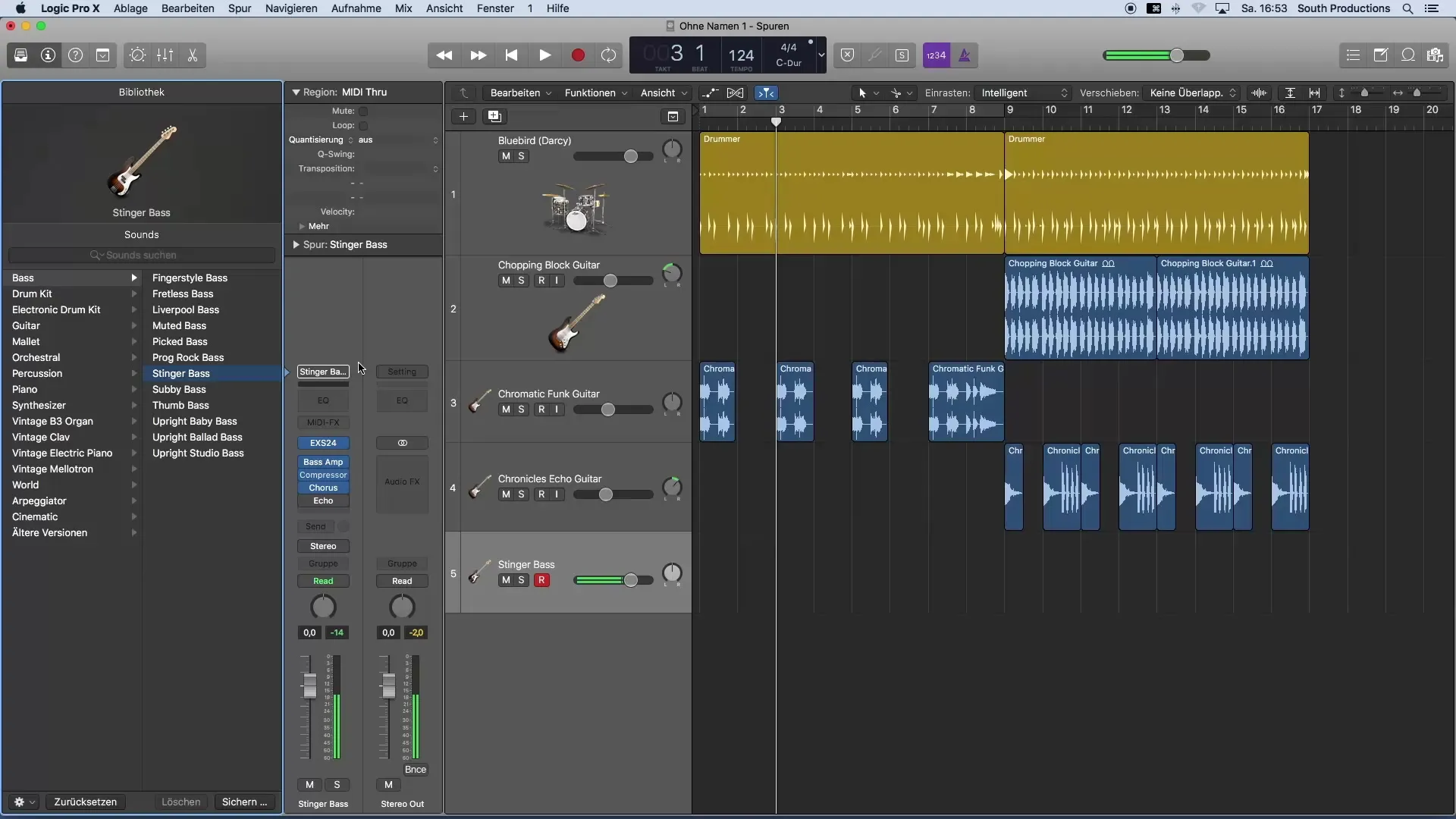
Schritt 3: Einspielen der Basslinie
Beginne, die Basslinie einzuspielen. Du kannst das Schritt für Schritt tun und musst nicht gleich die gesamte Spur aufnehmen. Schließe die Bibliothek, um den Arbeitsbereich zu optimieren. Experimentiere mit verschiedenen rhythmischen und melodischen Ideen, bis du eine zufriedenstellende Phrase gefunden hast.
Wenn du bereit bist, drücke die Rekordtaste (R) auf der Tastatur oder den entsprechenden Knopf im Programm. Überprüfe vor der Aufnahme, ob du einen Vorzähler eingestellt hast; es ist sinnvoll, einen Takt als Hilfestellung zu hören.
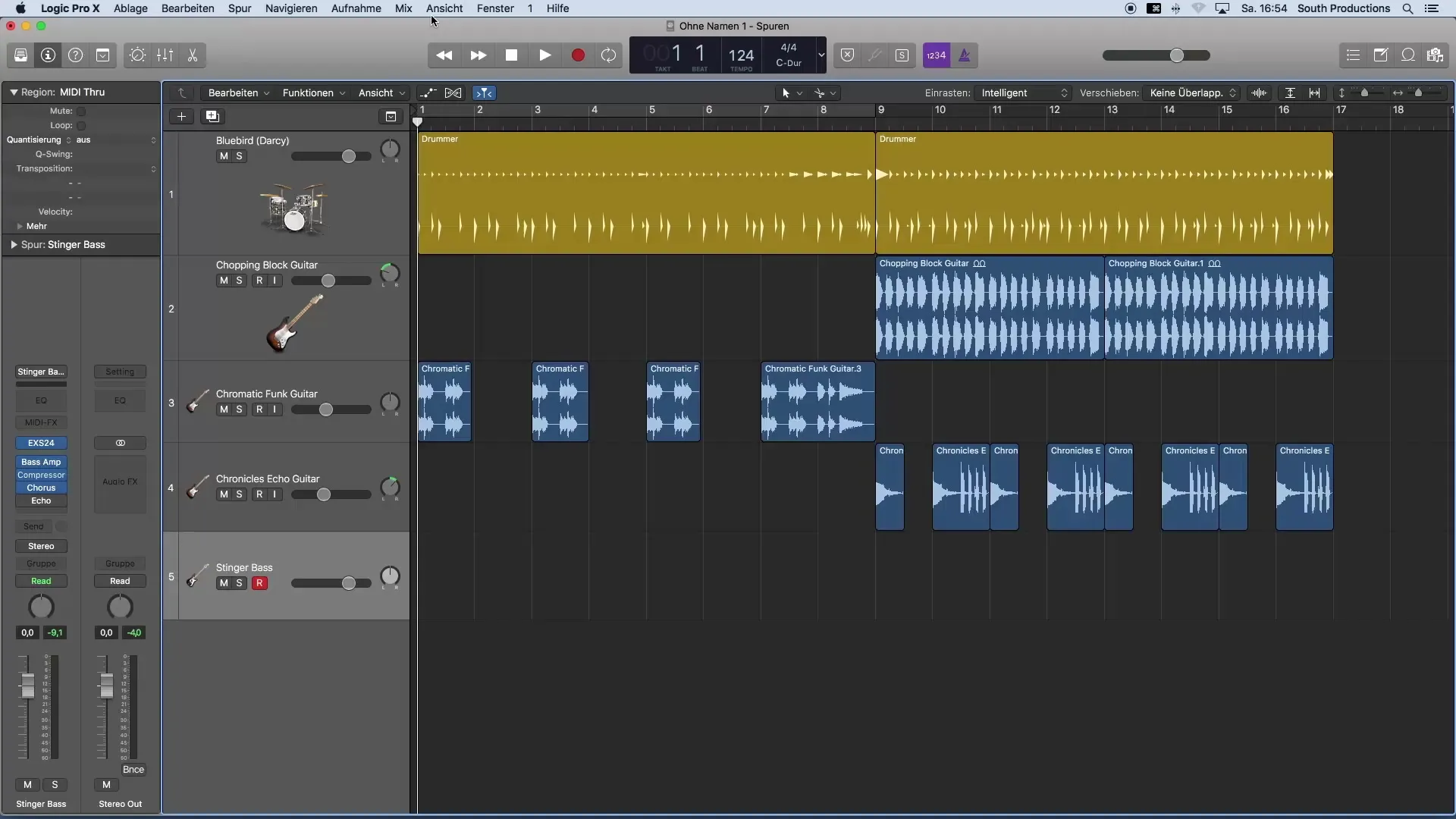
Schritt 4: Regionen kopieren und anpassen
Nachdem du deine erste Bassphrase aufgenommen hast, kannst du diese einfach kopieren und an die gewünschte Stelle ziehen. Halte dafür die Alt-Taste gedrückt und ziehe die Region mit der linken Maustaste. Dadurch kannst du schnell Variationen in deinem Arrangement schaffen, ohne die gesamte Aufnahme wiederholen zu müssen.
Teste die neue Region, indem du sie dir in der Loop-Funktion anhörst. Dadurch bekommst du ein sofortiges Feedback der gesamten Basslinie und kannst entscheiden, ob Anpassungen nötig sind.
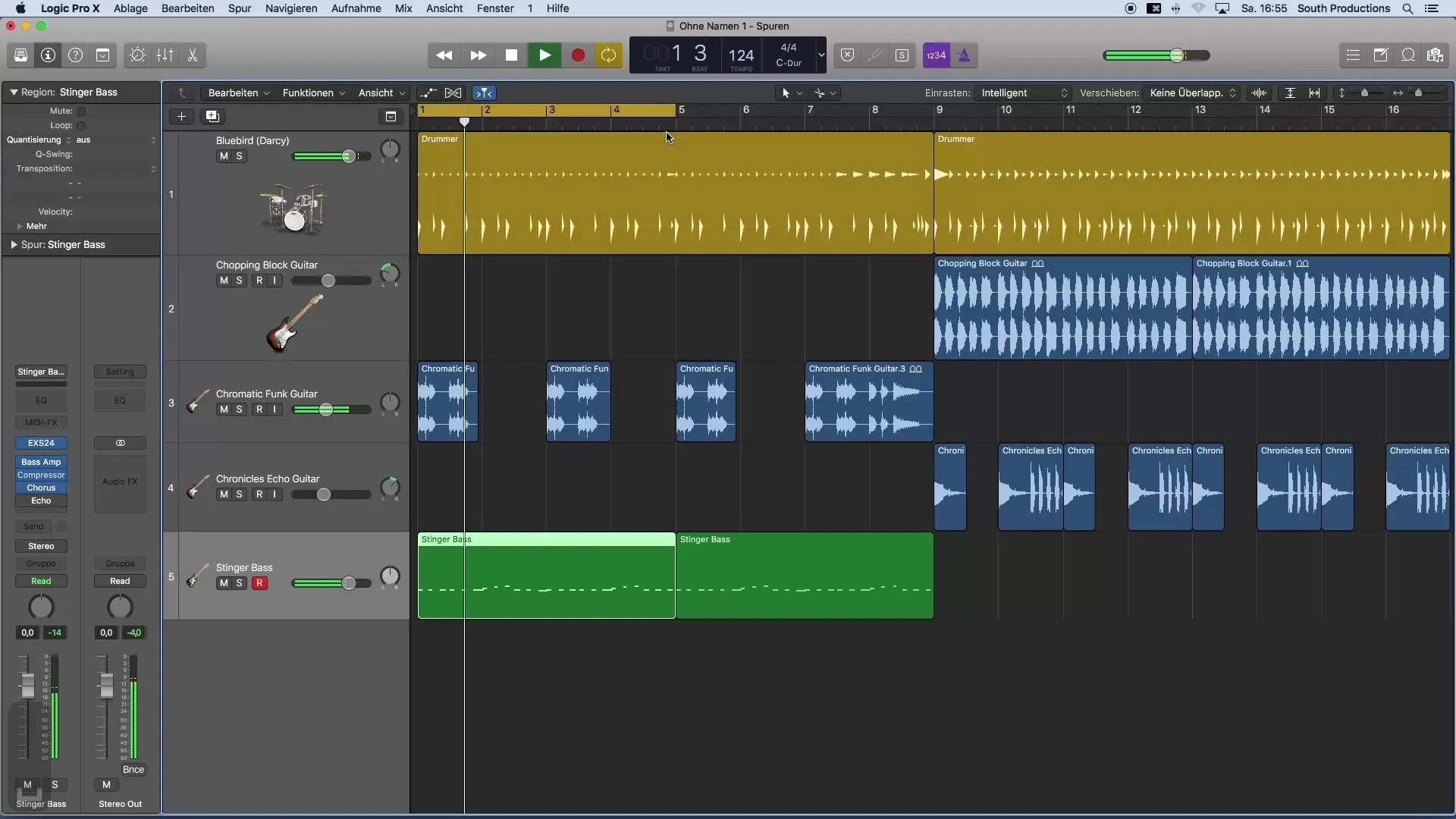
Schritt 5: Zweite Bassstimme einfügen
Um die zweite Bassstimme für einen anderen Abschnitt deines Songs einzufügen, loope den gewünschten Bereich erneut. Du kannst auch hier wieder kreativ werden und versuchen, verschiedene Bassrhythmen oder -melodien zu integrieren. Wenn dir eine Phrase nicht gefällt, kannst du diese einfach löschen und eine andere aufnehmen.
Achte darauf, den Loop zu deaktivieren, wenn du in einem neuen Bereich spielst, und führe deine Aufnahme entsprechend durch.
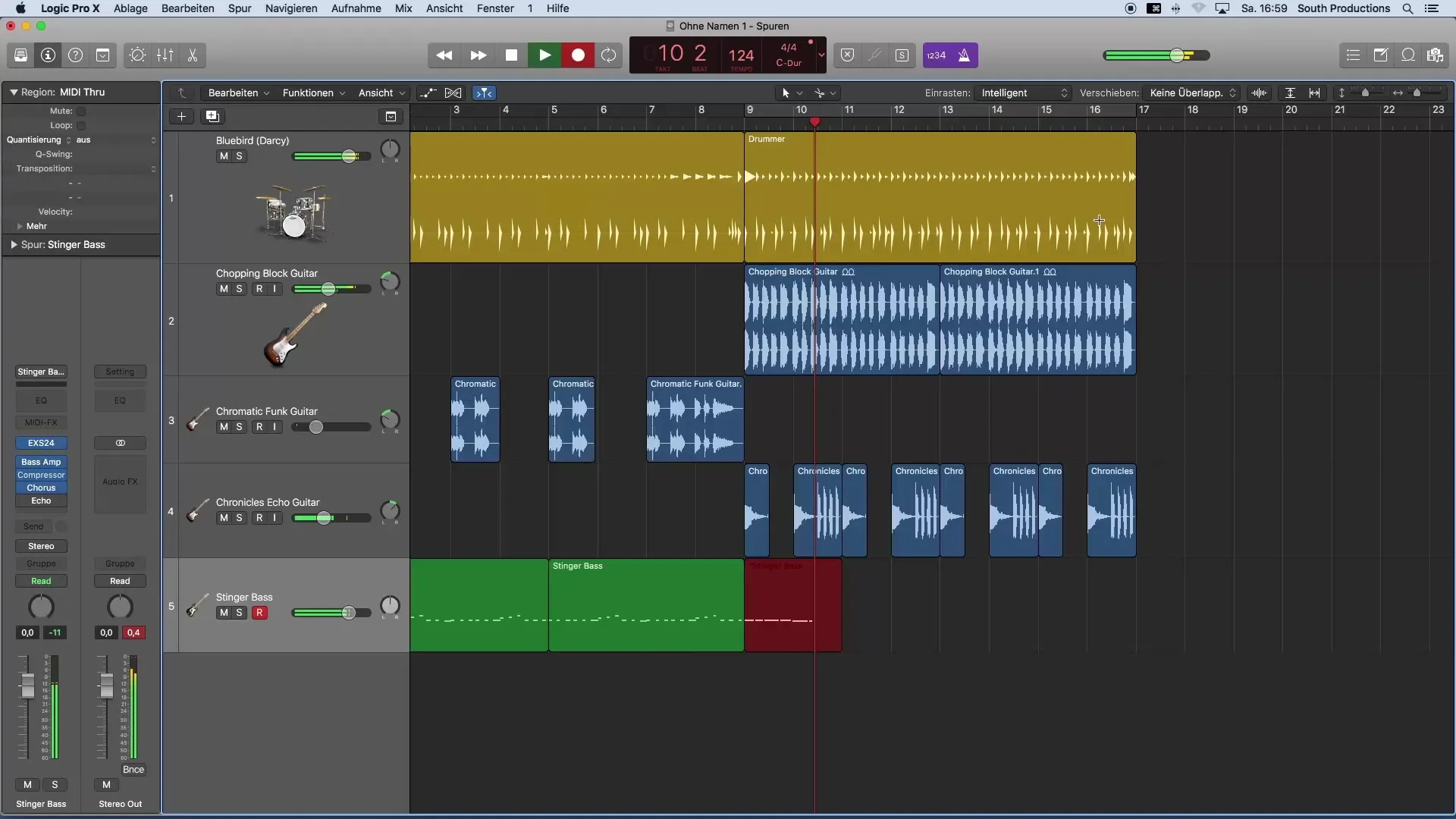
Schritt 6: Editieren der Aufnahmen
Wenn deine Aufnahme nicht perfekt ist, hast du die Möglichkeit, sie zu bearbeiten. Du kannst Teile der Aufnahme löschen oder kopieren. Clip die Bereiche, die dir nicht gefallen oder kopiere die besten Abschnitte, um sie anschließend in deine Spur einzufügen.
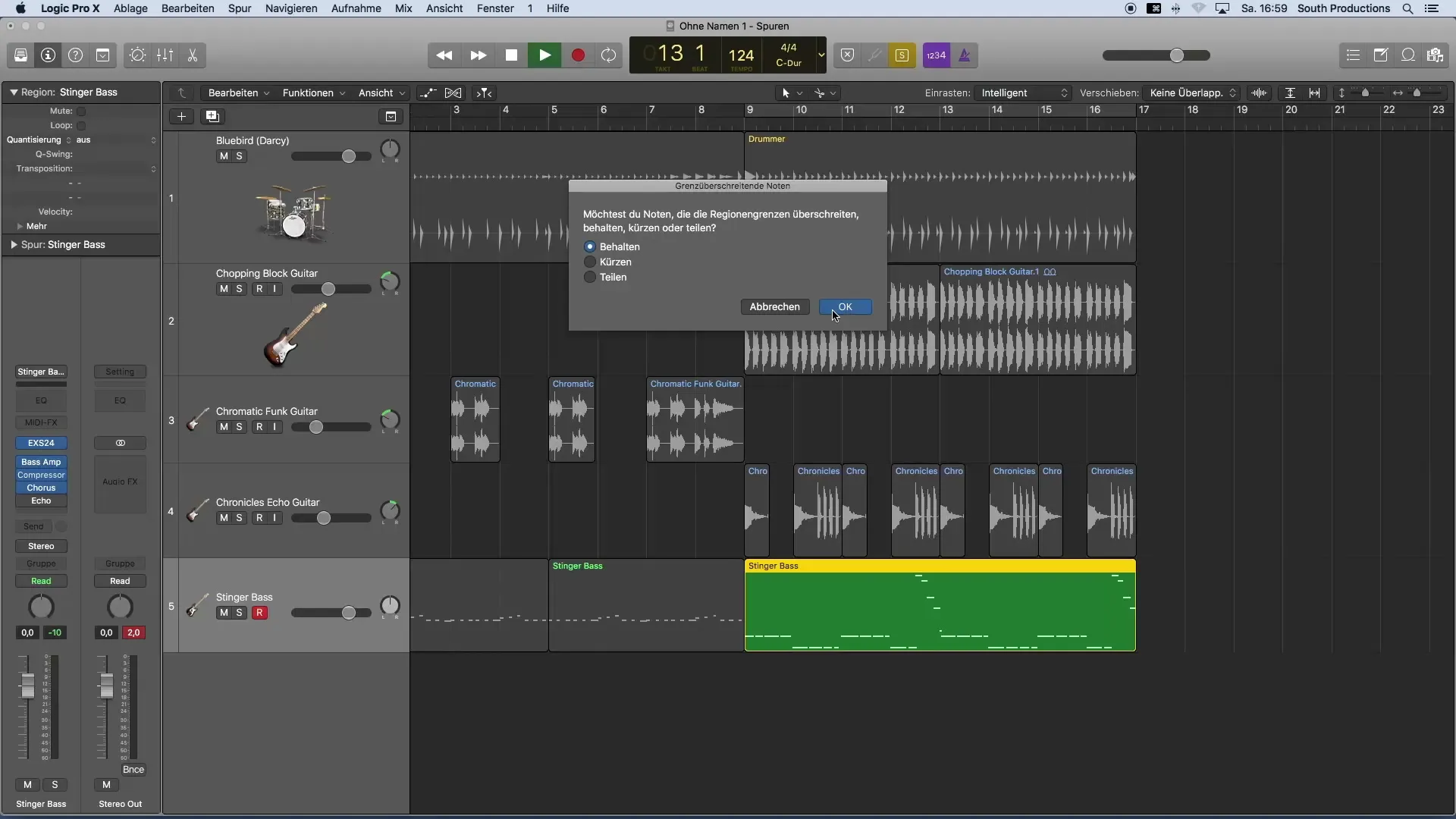
Zusammenfassung – Einstieg in die Musikproduktion mit Logic Pro X: MIDI-Aufnahme leicht gemacht
MIDI-Aufnahmen mit Logic Pro X sind eine kraftvolle Methode, um ausdrucksstarke Musik zu erstellen. Mit der richtigen Herangehensweise und einem MIDI-Keyboard kannst du kreativ und effizient arbeiten. In diesem Tutorial hast du gelernt, wie du eine Basslinie einspielst, verschiedene Abschnitte kopierst und deine Kompositionen anpasst.
FAQ
Was ist ein MIDI-Keyboard?Ein MIDI-Keyboard ist ein elektronisches Musikinstrument, mit dem du digitale Klänge über MIDI-Noten steuern kannst.
Wie verbindet man ein MIDI-Keyboard mit Logic Pro X?Schließe das MIDI-Keyboard einfach per USB an deinen Computer an, Logic Pro X erkennt es automatisch.
Wie kann ich eine Aufnahme in Logic Pro X nachbearbeiten?Du kannst Teile der Aufnahme löschen, indem du sie markierst und entfernst oder indem du sie mit der Kopierfunktion an andere Stellen ziehst.
Was ist der Vorzähler?Der Vorzähler gibt dir eine kurze Zeitspanne, um dich auf die Aufnahme vorzubereiten, bevor die Aufnahme tatsächlich beginnt.
Wie kann ich die Lautstärke einer Aufnahme anpassen?Du kannst die Lautstärke einer Spur in den Mixer- oder Spureinstellungen anpassen, um unterschiedliche Lautstärken zu erreichen.


